Im Dialogbereich Darstellung [Display] können Sie folgende Einstellungen vornehmen:
Im Listenfeld finden Sie folgende Auswahlmöglichkeiten:
![[Hinweis]](https://webapi.partcommunity.com/service/help/latest/pages/de/partsolutions_user/doc/images/note.png)
Hinweis Die Einstellung bezeichnet nur die Vorgabe beim Laden des Bauteils über die entsprechenden Symbolleisten in der Programmoberfläche können Sie den Darstellungsmodus ändern.
Linien in Bauteilfarbe [Lines in part color]
Bauteilfarbe bezieht sich auf die Farbe eines Einzelteils im Assembly. Diese Option greift also nur bei Assemblies mit farbigen Bauteilen.
Darstellung des Bauteiles in plastischer 3D-Voransicht. Der dreidimensionale Effekt tritt nur bei Verwendung einer Rot-Cyan–Brille auf!
Das gewählte Teil wird zur Steigerung des plastischen Effektes fluchtend dargestellt. Der Hintergrund wird automatisch abgedunkelt. Die Option Rot/Cyan-Effekt ist unabhängig vom Darstellungsmodus (Linien [Lines], Verdeckte Kanten [Hidden lines], Schattiert [Shaded], usw.) anwendbar.
Mittels dem Kontrollkästchen schalten Sie die Option per Default an oder aus.
Koordinatensystem Bemassungen anzeigen [Show coordinate system dimensions] Mittels Kontrollkästchen schalten Sie die Anzeige der Bemaßungen ein oder aus.
Messraster anzeigen [Show measuring grid]
Wenn dieses Kontrollkästchen aktiviert ist, bleibt das Dimensionsraster auch nach einem Neustart der Software aktiv. Die Symbolleisten-Schaltfläche im 3D-Viewer funktioniert unabhängig von diesem Kontrollkästchen und bleibt nach einem Neustart nicht aktiv.
Typ des Koordinatensystem (klein) [Type of coordinate system (small)]
Koordinatensystem [Coordinate system]
Orientierungswürfel [Orientation cube]
Verwenden Sie den Orientierungswürfel [Orientation cube], um die 3D Ansicht einfach zu rotieren. Klicken Sie auf eine Kante, Ecke oder Fläche, um diese nach vorne zu holen. Wiederholtes Klicken einer Fläche rotiert das Teil um die Senkrechte zur Fläche.
Seitenflächen mit Pfeilen haben zusätzlich Bemaßungen (so wie die Icons in der Toolbar).
An, aus und Einstellung der Farbe
Glanztextur [Highlight texture]
Bleistiftzeichnung [Sketching]
Über das Listenfeld können Sie verschiedene Anpassungen vornehmen.
Eine entsprechende Schaltfläche finden Sie auch an der Programmoberfläche.
Tooltips für Bauteile [Tooltips for parts]
Texte und Klassen [Texts and classes]
Siehe hierzu auch unter Abschnitt 5.12.7, „Anfügepunkte klassifizieren “ in eCATALOG 3Dfindit.


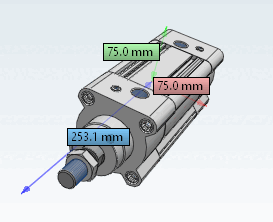
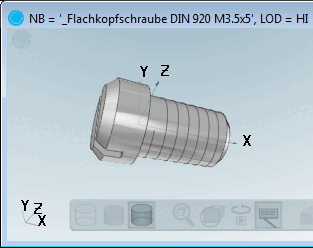
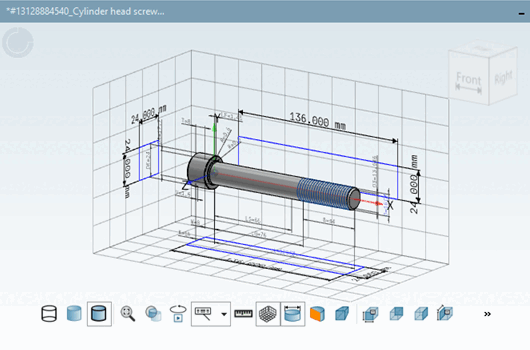

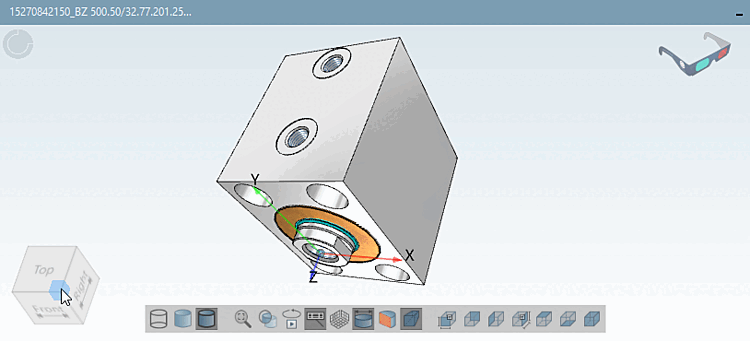
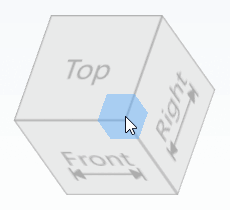
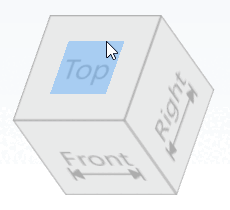
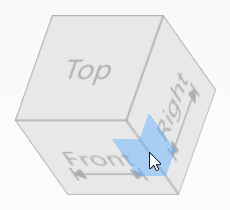


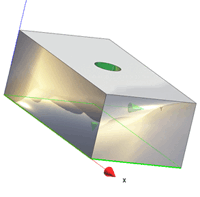
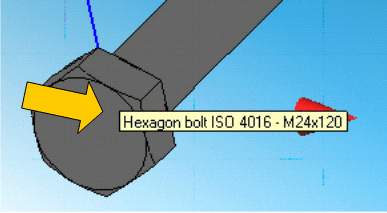
!["Texte und Klassen [Texts and classes]" deaktiviert](https://webapi.partcommunity.com/service/help/latest/pages/de/partsolutions_user/doc/resources/img/img_19f94140c7b14011b3f910341b888a23.png)
!["Texte und Klassen [Texts and classes]" aktiviert](https://webapi.partcommunity.com/service/help/latest/pages/de/partsolutions_user/doc/resources/img/img_33f8c9199eca4202b13f6185b69e13cb.png)